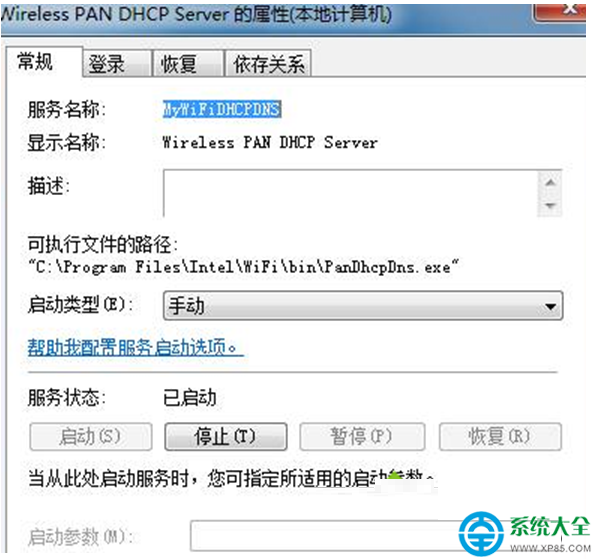发布日期: 2019-10-23 作者:韩博士 来源:http://www.jzjq.net
你是否遇到过win10系统开启服务提示错误1067进程意外终止的问题。那么出现win10系统开启服务提示错误1067进程意外终止的问题该怎么解决呢?很多对电脑不太熟悉的小伙伴不知道win10系统开启服务提示错误1067进程意外终止到底该如何解决?其实只需要 1、在桌面上的网络图标上单机右键,选择属性,然后点击“更改适配器设置”; 2、在网络链接界面中的“本地连接”上单击右键选择属性(网络连接中有多个“本地连接”,我们要选择在使用的那一个);就可以了。下面小编就给小伙伴们分享一下win10系统开启服务提示错误1067进程意外终止的详细步骤:
1、在桌面上的网络图标上单机右键,选择属性,然后点击“更改适配器设置”;
2、在网络链接界面中的“本地连接”上单击右键选择属性(网络连接中有多个“本地连接”,我们要选择在使用的那一个);
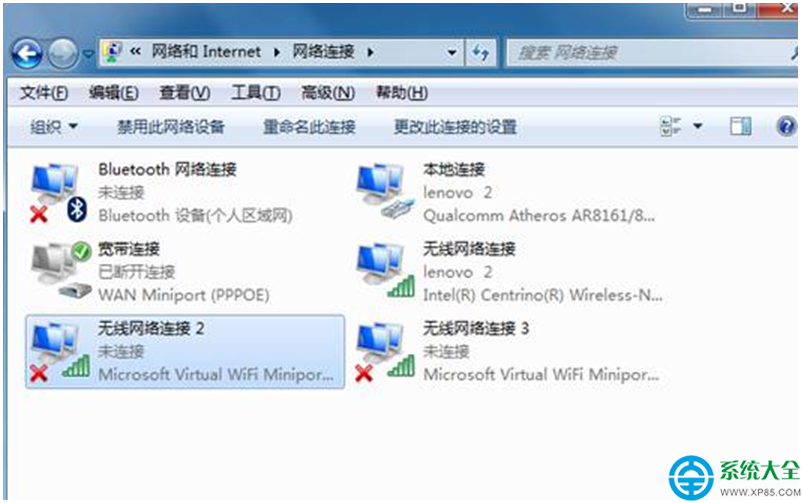
3、在属性界面点击“共享”选卡,然后点击“设置”按钮;
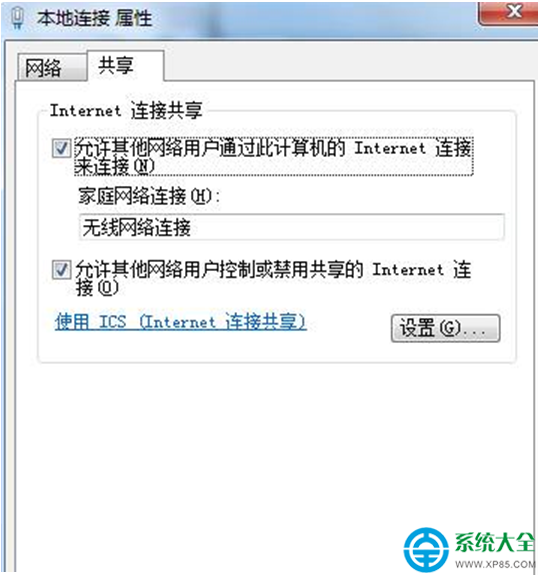
4、在高级设置中,在服务窗口下方勾选所有服务,然后点击确定;
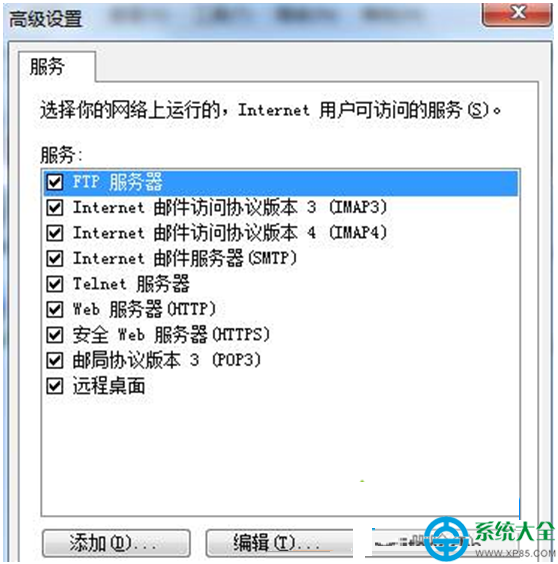
5、在左面上的计算机中单击右键,选择“管理”;
6、在左侧点击“服务和应用程序”点击“服务”;
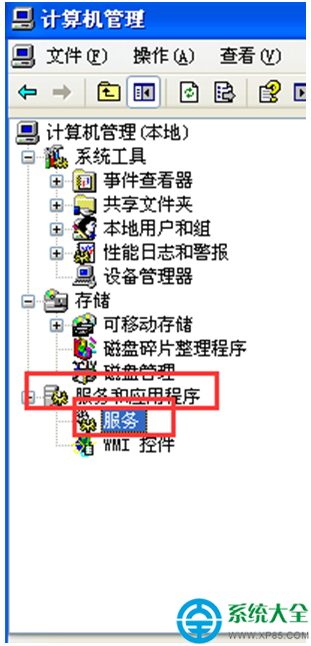
7、然后在右侧找倒“wireless pan dhcp server”服务,双击打开,将启动类型修改为“自动”,然后点击“启动”即可。